Como ya os adelantaba ayer, empezamos un nuevo curso: aprender a usar mailchimp. Hoy vamos a crearnos la cuenta, nuestra primera lista y a conocer la interfaz del programa. La semana que viene y la siguiente personalizaremos todo, todito y aprenderemos a manejarnos.
Así que hoy os dejo un poco con la miel en los labios :P y la próximas semanas haremos un buen intensivo para dejarlo todo finiquitado y enviar las newsletters más chachis del mundo entero.

Me he creado una nueva cuenta, para seguir paso a paso con vosotros el tutorial y de paso creo una lista de correo para mi otro blog ;) Así que vamos al lío.
Lo primero que hacemos es acceder a Mailchimp y pinchar arriba a la derecha en Sing Up Free. Ponemos nuestro mail, un nombre de usuario (que puede ser nuestra dirección también) y la contraseña; y ya estamos registrados.
Ahora, recibiremos un correo en nuestro mail para activar la cuenta. Le damos a Activate y nos lleva a mailchimp, donde tenemos que poner un captcha para que se aseguren que no somos robots malignos.
En la siguiente página, vamos a rellenar nuestros datos. Nombre y apellidos, y datos acerca de nuestra organización, para nosotros nuestra organización es nuestro blog, la temática, la zona horaria y una foto de perfil. Os dejo una captura de las primeras preguntas, para que veáis como lo tengo yo.
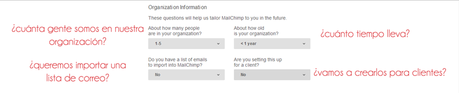 Una vez completado todo el registro, apareceremos en el Dashboard, que tiene esta pinta.
Una vez completado todo el registro, apareceremos en el Dashboard, que tiene esta pinta.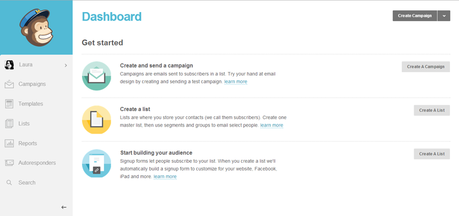
Un menú en la izquierda, donde iremos navengando por nuestro Mailchimp:
• Campañas: son los mails que le mandamos a nuestros suscriptores. Como sabéis con Mailchimp creamos un sólo mail que le llegará a todas las personas suscritas en nuestro blog, esto es una campaña.
Por tanto, en este apartado se irán acumulando todas las campañas que hemos enviado hasta el momento y tendremos las opciones para crear una nueva. (todo esto lo vemos la semana que viene)
• Plantillas (templates): se irán guardando todas aquellas que vayamos creando. Se hacen para personalizar la apariencia que tendrán nuestro mails cuando lo reciba el usuario; Mailchimp da algunas por defecto, pero nosotros haremos las nuestras propias. Mirad por ejemplo, como es la apariencia de las que yo envío.
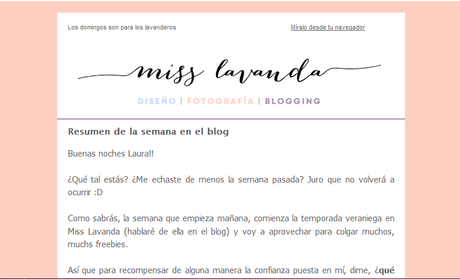
• Listas: donde estarán guardadas las que tenemos y donde podremos crear nuevas. En las listas están guardadas todas aquellas personas que se han suscrito a la misma.
Yo sólo tengo una, pero en muchos blogs tienen varias, ya que podemos crear lista para mandar un mail: → Cada vez que actualicemos nuestro blog → Con un resumen de la semana o del mes → En definitiva, lo que os apetezca.
Cada lista, tiene sus propios formularios de suscripción y sus propias campañas. Por tanto si damos opción a que se apunten por ejemplo a una semanal y a otra diaria, contaremos con dos formularios de registro y diferentes personas en cada una de ellas. Y nos tocará redactar dos mails (campañas) para cada una de ellas.
Como ya he dicho, yo hago sólo una semanal; como actualizo mucho, no quiero saturar a la gente y que reciba mails míos a todas horas. Además está el tema de que sólo contamos con 12.000 mails al mes en la cuenta gratuita, y si tenemos muchos suscriptores, llegará un momento en que se nos gasten y tengamos que pagar.
En el momento en el que pasemos de los 2000 suscriptores que deja tener una cuenta gratuita y nos toque apoquinar, igual sí que nos plantearíamos la posibilidad del mail diario.
Ahora es cuando vamos a crear nuestra primera lista de correo. En el menú de la izquierda pinchamos en Lists. Nos dirá que no tenemos ninguna, así que pinchamos en el botón de arriba a la derecha. Y ponemos los siguientes datos:
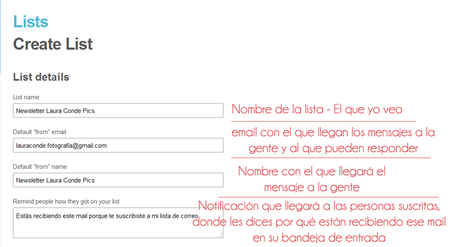
También podéis editar la información de contacto (que os aparece por defecto la que habéis puesto en el registro). Además os aparece un apartado de notificaciones por si queréis recibir en vuestro correo todo lo que ocurre con vuestra lista, la gente que se suscribre o se deja de suscribir.
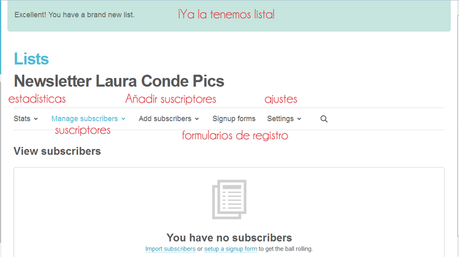
Ya tenemos nuestra lista creada, ahora sólo nos queda, llenarla de gente. Podéis añadir suscriptores tanto a mano, como importando vuestra lista de suscriptores anterior. Pero a no ser que ya estuvierais usando un servicio de mail marketing y os queráis mudar, es mejor que la gente se suscriba, porque no queremos meter a nadie en contra de su voluntad :P
Para eso existen los formularios de registro que aprenderemos a crear la próxima semana. Os voy a enseñar a personalizarlos, a crear uno normal (el que os lleva si pincháis en el banner que pongo en cada entrada), otro para el sidebar y un último para la página de facebook.
• Informes (reports): nos muestran las estadísticas de cada campaña y cada lista. Cuánta gente ha leído el mensaje, quién ha pinchado en él, porcentajes y todas esas cosillas.
• Autoresponders: son sólo para cuentas de pago. Así que no vamos a hablar de ellas.

Hoy, ya hemos dejado todo bien preparadito. La semana que viene continuamos :D
Mañana continuaremos con nuestro Curso de Edición Fotográfica con Pixlr y el domingo no habrá domingo molón, pero pondré el tutorial para hacer moodboards a partir de plantillas (y ya de paso os dejará alguna más).
La próxima semana, tendréis noticias mías más días de los habitual, porque quiero dejaros dos lecciones de este curso, la que toca del de Pixlr y varios freebies que prometí a mis suscriptores :D
Pasad un jueves muy chachi, veraniego y feliz. Besotes fuertes!! Laura


